2023.03.01
Domina el Arte del Desenfoque de Movimiento en MediBang Paint


En este artículo, explicaremos el «Desenfoque de movimiento», una de las funciones de edición con las que cuenta MediBang Paint.
Nos permite dar a la parte seleccionada la sensación de velocidad y dinamismo, como si estuviera en movimiento.
¡Domina la técnica del desenfoque de movimiento y mejora tus ilustraciones!
Index
¿Cuáles son los efectos del desenfoque de movimiento?
Aquí les dejo la imagen con la cual practicaremos este efecto.

Quiero dar a la ilustración un «movimiento como si las cartas estuvieran bailando».
Entonces, al utilizar el «Desenfoque de movimiento», quedaría algo como esto:

¿Pudiste notar que el personaje no cambio en absoluto, fueron las cartas a las que agregué el movimiento?
Al aplicar el desenfoque a las cartas, parece como si realmente estas estuvieran cayendo desde arriba, ¡dándole un toque muy dinámico a la imagen!
Ahora pasemos a explicar cómo hacerlo.
Preparación previa: ¡Separar las capas!
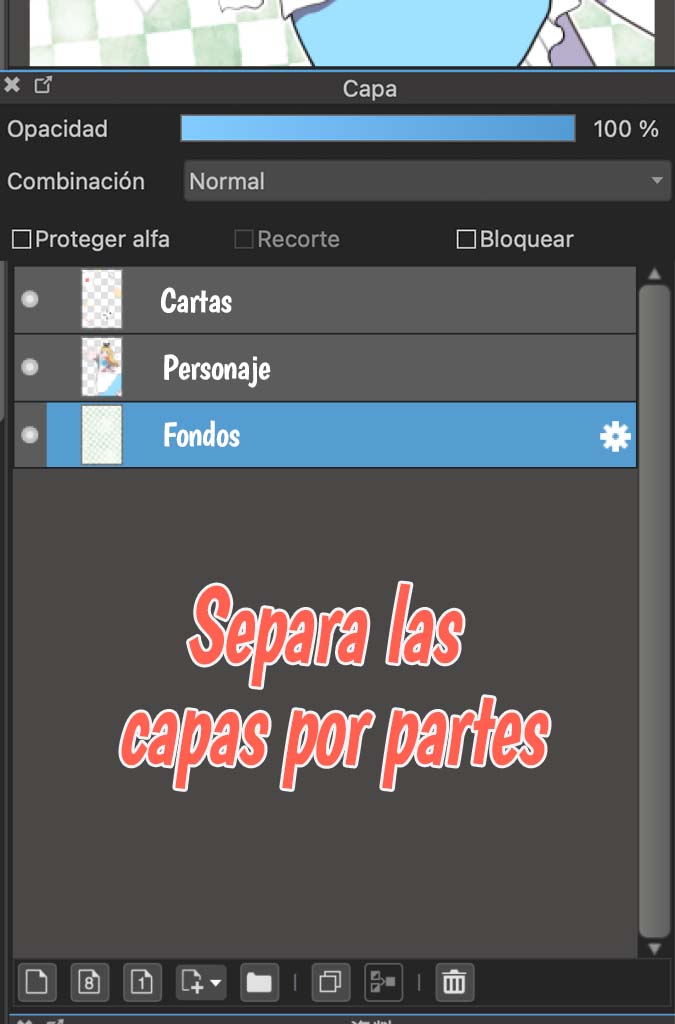
Como paso previo, asegúrate de guardar las capas por separado.
Si toda la imagen está combinada en una capa, toda la imagen se verá afectada por el desenfoque.
Separado de capas:
- Fondo
- Personajes
- Objetos pequeños (objetos a los que queremos aplicar este efecto)

Aplicar el desenfoque de movimiento
Vamos a desenfocar las cartas.


Selecciona el área a desenfocar con la herramienta «Lazo» o cualquier herramienta de selección que prefieras.
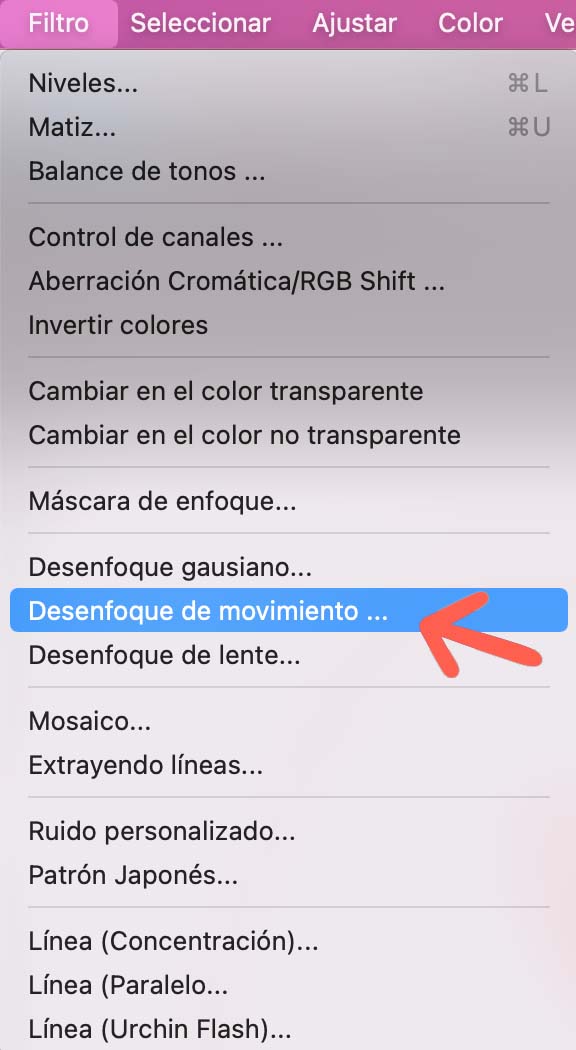
Pulsa «Filtro» ➡︎ «Desenfoque de movimiento».
Una vez seleccionado, se desplegará la siguiente ventana:
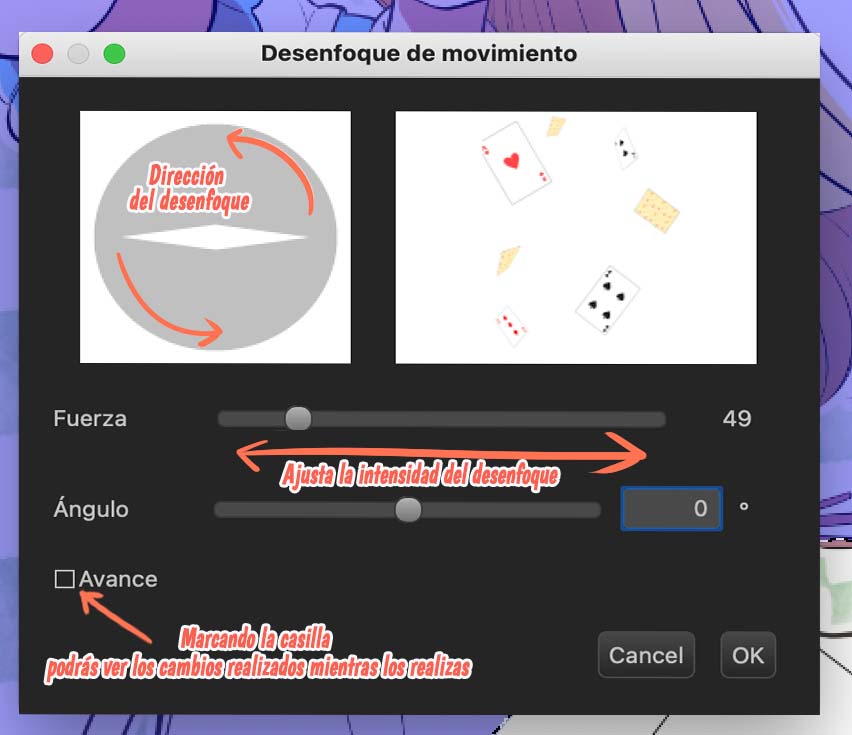
En la parte izquierda, en la imagen parecida a una brújula, puedes decidir la dirección del desenfoque (dirección del movimiento).
Mueve la brújula para determinar la dirección en la que desea que se produzca el movimiento.
Lo que buscamos aquí es expresar el movimiento de las cartas cayendo de arriba hacia abajo, Así que ajustamos la brújula en dirección vertical para que el efecto del desenfoque se produzca de arriba hacia abajo.
A continuación, puedes ajustar la «Fuerza» del desenfoque.
Con un valor pequeño el desenfoque será suave, mientras que con un valor mayor los efectos será más evidentes.
Marcando la casilla «Avance» y moviendo la barra de ajuste de «Fuerza», podrás ver en tiempo real el desenfoque que será realizado.
Aspectos a tener en cuenta al aplicar el desenfoque
El objetivo de desenfocar es: «difuminar fuertemente lo cercano y suavemente lo lejano, con el fin de crear una sensación de profundidad».

Por lo tanto, en vez de «aplicar la misma intensidad a todas las cartas», tratemos de «darle una intensidad diferente a cada una de ella», para así lograr expresar de mejor manera la profundidad, entonces:
- Objetos cercanos o grandes ➡︎ Desenfoque intenso
- Objetos lejanos o pequeños ➡︎ Desenfoque suave
En esta ilustración, la carta en primer plano está intensamente desenfocada.
A medida que no alejamos hacia el fondo, el desenfoque se vuelve menos intenso.
De esta manera, se puede crear la sensación de profundidad sin mayores inconvenientes.

Comparando el antes y el después, podemos notar un gran cambio en la sensación de la ilustración, ¡y tan solo aplicando el desenfoque!
Cambiar la dirección para lograr infinitas expresiones

El «Desenfoque de movimiento», se puede utilizar en múltiples situaciones.
Como para expresar la caída de arriba hacia abajo.
Cambiando la orientación, otros usos son posible, como por ejemplo:
- Movimiento rápido en dirección horizontal
- Caída y subida vertical
- Acción diagonal
Resumen: El desenfoque de movimiento permite expresiones de velocidad que son difíciles de conseguir con el dibujo a mano.
El tema de hoy fue: Utiliza «Desenfoque de movimiento» para aumentar la sensación de profundidad
- Separar las capas
- Desenfoque fuerte para objetos cercanos
- Desenfoque suave para objetos lejanos
El «Desenfoque de movimiento» permite aplicar fácilmente expresiones de velocidad, las cuales serían complicadas de lograr dibujándolas a mano.
¡Espero que este tutorial haya sido de tu agrado y que utilices esta función en tus ilustraciones!
(Texto e ilustración por: はらなおこ)
twitter:@nao_comic
¡No olvides echar un vistazo a otros artículos de はらなおこ pulsando aquí!
\ We are accepting requests for articles on how to use /

























